Word文档中利用VBA统一修改图片格式的方法
VBA是Word软件重要的扩展功能之一,具有强大的代码编辑和执行功能。那么如何利用VBA来修改Word中图片的大小呢?下面作者给大家演示一下详细的操作流程。
统一大小
1、点击鼠标右键,选择“新建”选项,然后点击“mircosoft Word 2007”新建一个Word文件。
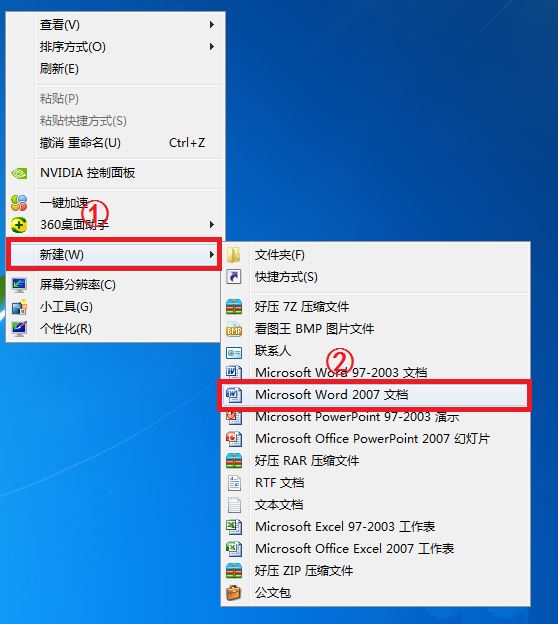
2、选择Word界面上方的“插入”选项,然后点击'“图片”按钮。

3、选中需要编辑的图片,然后点击“插入”按钮。
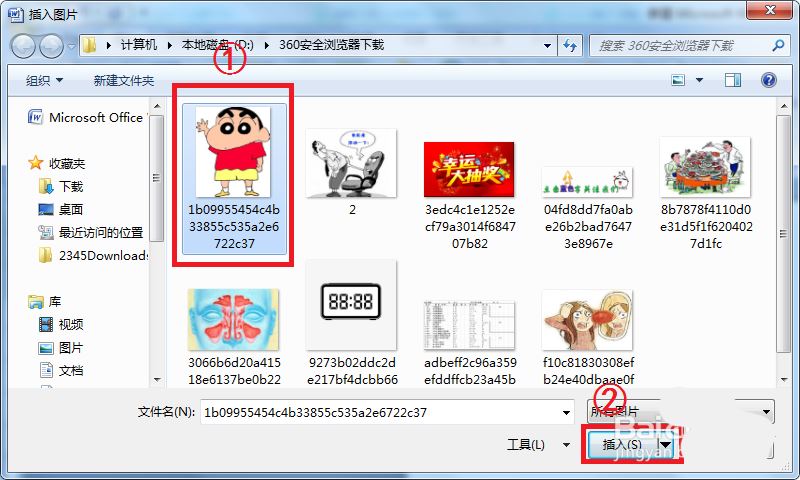
4、图片插入完成后,点击“开发工具”选项,然后选择“宏”进行VBA代码写入。

5、写明代码的名称,然后点击“创建”按钮。

6、写入VBA代码,主要利用代码为shap.width(宽度设置)和shap.height(高度设置),然后关闭界面。

7、选择编辑完成的代码,然后点击“执行”按钮。

8、图片大小就修改完成了。

图片排版
有一个很长的总结报告,100页左右。里面的图片格式比较乱,需要统一改为单倍行距、居中对齐、去掉首行缩进、统一长宽尺寸。
Sub 图片格式()
Dim pic As InlineShape '定义pic
For Each pic In ActiveDocument.InlineShapes '遍历每一张嵌入的图片
With pic.Range.ParagraphFormat '设置图片所在段落格式
.LineSpacingRule = wdLineSpaceSingle '单倍行距
.CharacterUnitFirstLineIndent = 0 '首行空0字符
.FirstLineIndent = CentimetersToPoints(0) '首行缩进0磅,注意要和上面的0字符同时使用,否则不行
.Alignment = wdAlignParagraphCenter '居中对齐
End With
pic.LockAspectRatio = msoFalse 'msoTrue '是否锁定长宽比
pic.Height = 6 * 28.345 '设置长宽,把厘米转化为磅值
pic.Width = 8 * 28.345
Next
End Sub
以上就是利用VBA统一修改word文档中图片格式的技巧,希望大家喜欢
您可能感兴趣的文章
声明:本文来自互联网或用户投稿,该文观点仅代表作者本人,不代表本站立场。文章及其配图仅供学习和交流之用,版权归原作者所有,如有内容侵权或者其他违规问题,请联系本站处理。










